Настройка Grafana для визуализации метрик, выпущенных из кластера управляемых экземпляров
При развертывании Управляемый экземпляр Azure для кластера Apache Cassandra служба подготавливает сборщик метрик для программного обеспечения агента Apache Cassandra на каждом узле данных. Метрики можно использовать Prometheus и визуализировать с помощью Grafana. В этой статье описывается настройка Prometheus и Grafana для визуализации метрик, созданных из кластера управляемых экземпляров.
Для визуализации метрик необходимо выполнить следующие задачи.
- Разверните виртуальную машину Ubuntu в виртуальная сеть Azure, где находится управляемый экземпляр.
- Установите панели мониторинга Prometheus на виртуальную машину.
Предупреждение
Prometheus и Grafana — это программное обеспечение с открытым исходным кодом, которое не поддерживается в рамках Управляемый экземпляр Azure для службы Apache Cassandra. Визуализация метрик таким образом, как описано ниже, потребует размещения и обслуживания виртуальной машины в качестве сервера для Prometheus и Grafana. Приведенные ниже инструкции были протестированы только для Ubuntu Server 18.04, нет никаких гарантий, что они будут работать с другими дистрибутивами Linux. При таком подходе повлечет за собой поддержку любых проблем, которые могут возникнуть, например отсутствие места или доступность сервера. Для полной поддержки и размещения метрик рассмотрите возможность использования метрик Azure Monitor или интеграции партнеров Azure Monitor.
Развертывание сервера Ubuntu
Войдите на портал Azure.
Перейдите к группе ресурсов, в которой находится кластер управляемых экземпляров. Щелкните Добавить и выполните поиск образа Ubuntu Server 18.04 LTS:
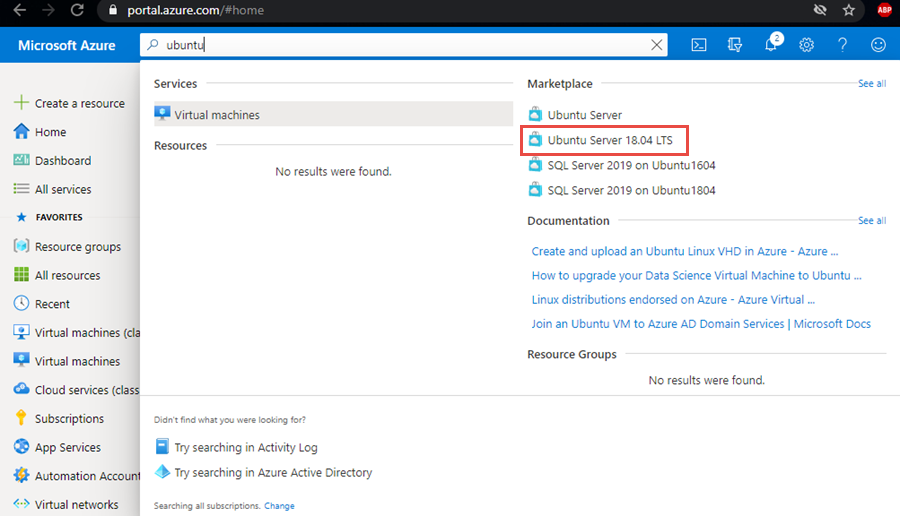
Выберите образ и щелкните Создать.
В колонке Создание виртуальной машины введите значения для следующих полей. Для других полей можно оставить значения по умолчанию:
- Имя виртуальной машины — введите имя виртуальной машины.
- Регион — выберите тот же регион, в котором развернута виртуальная сеть.
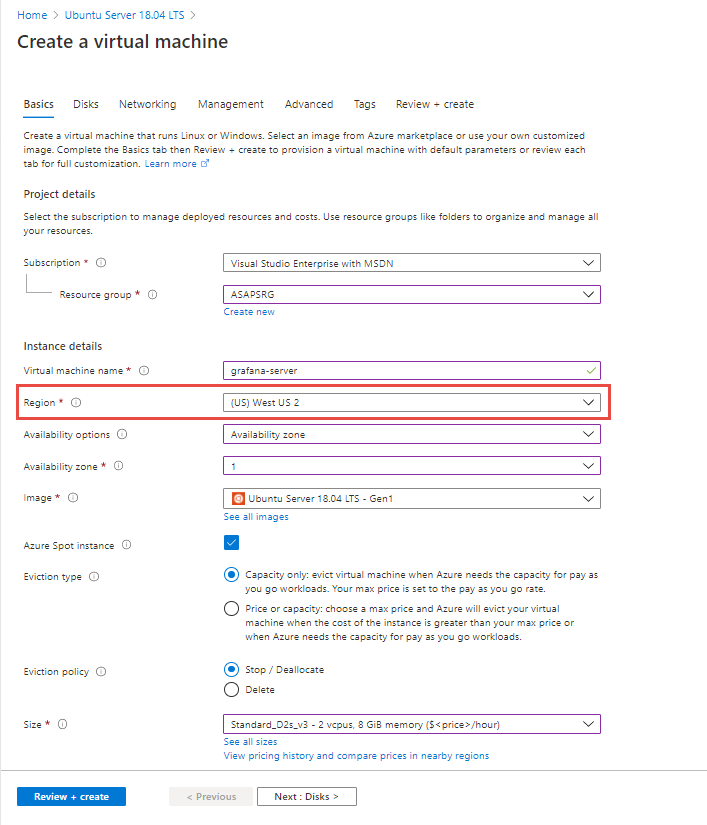
На вкладке Сеть выберите виртуальную сеть, в которой развернут управляемый экземпляр:
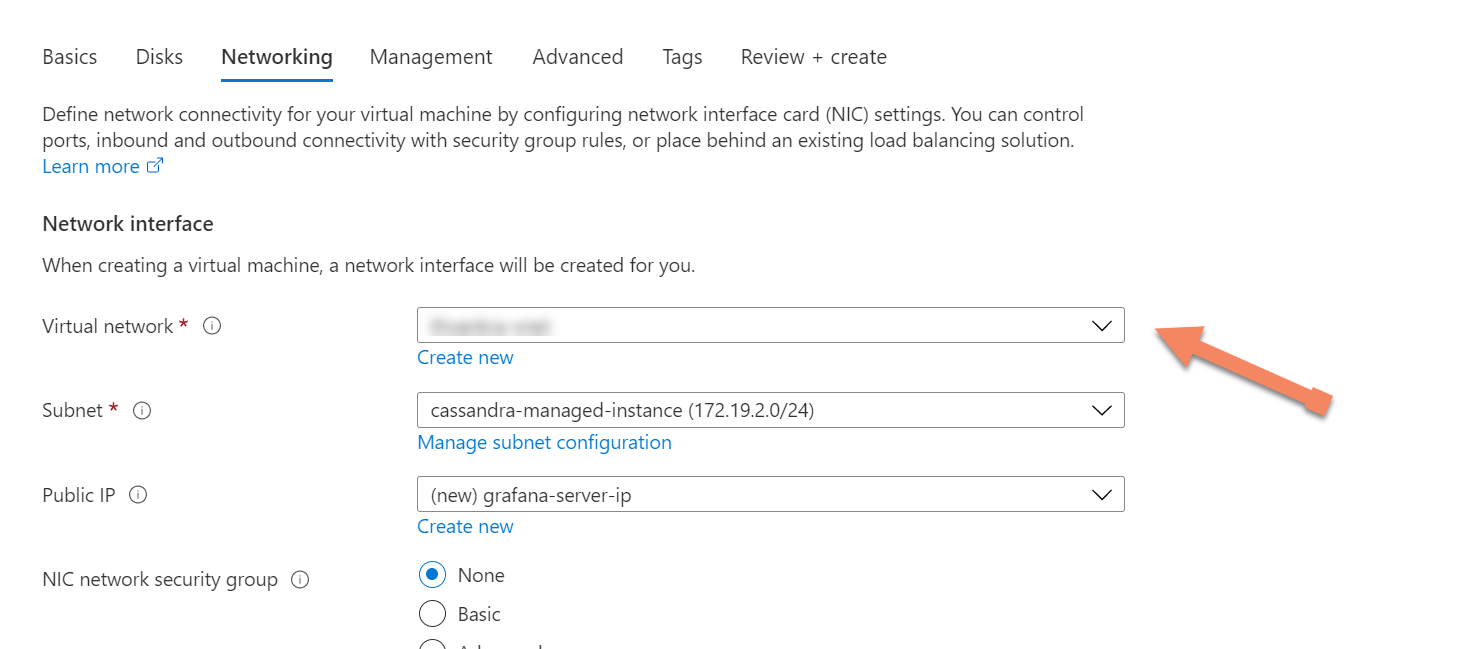
Наконец, выберите "Проверка и создание ", чтобы создать сервер метрик.
Установка панелей мониторинга Prometheus
Во-первых, убедитесь, что параметры сети для только что развернутого сервера Ubuntu имеют правила входящего порта, разрешающие порты
9090и3000. Они будут необходимы позже для Prometheus и Grafana соответственно.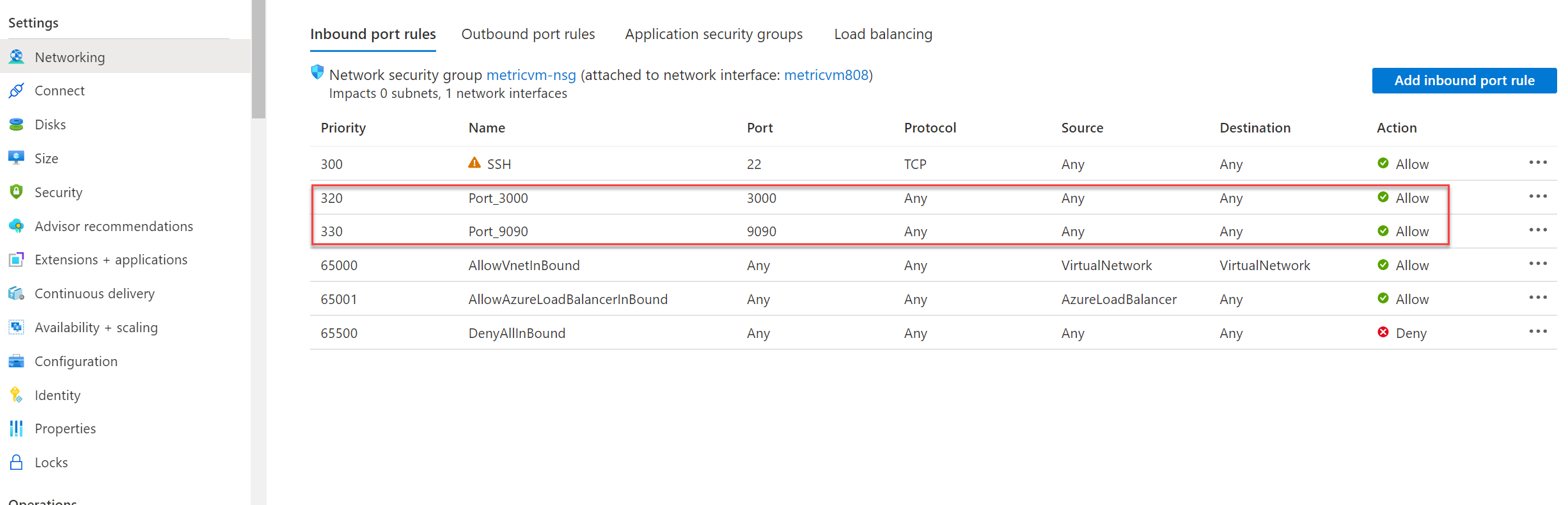
Подключитесь к серверу Ubuntu с помощью Azure CLI или предпочтительного клиентского средства для подключения через SSH.
После подключения к виртуальной машине необходимо установить программное обеспечение сборщика метрик. Сначала скачайте и распакуйте файлы:
#install unzip utility (if not already installed) sudo apt install unzip #get dashboards wget https://github.com/datastax/metric-collector-for-apache-cassandra/releases/download/v0.3.0/datastax-mcac-dashboards-0.3.0.zip -O temp.zip unzip temp.zipЗатем перейдите к каталогу prometheus и используйте vi для редактирования
tg_mcac.jsonфайла:cd */prometheus vi tg_mcac.jsonДобавьте IP-адреса каждого узла в кластере
targetsс портом 9443. Файлtg_mcac.jsonдолжен выглядеть следующим образом:[ { "targets": [ "10.9.0.6:9443","10.9.0.7:9443","10.9.0.8:9443" ], "labels": { } } ]Сохраните файл. Затем измените
prometheus.yamlфайл в том же каталоге. Найдите следующий раздел:file_sd_configs: - files: - 'tg_mcac.json'Непосредственно под этим разделом добавьте следующее. Это необходимо, так как метрики предоставляются через https.
scheme: https tls_config: insecure_skip_verify: trueТеперь файл должен выглядеть следующим образом. Убедитесь, что вкладки на каждой строке приведены ниже.
file_sd_configs: - files: - 'tg_mcac.json' scheme: https tls_config: insecure_skip_verify: trueСохраните файл. Теперь вы готовы начать Prometheus и Grafana. Сначала установите Docker:
sudo apt install apt-transport-https ca-certificates curl software-properties-common curl -fsSL https://download.docker.com/linux/ubuntu/gpg | sudo apt-key add - sudo add-apt-repository "deb [arch=amd64] https://download.docker.com/linux/ubuntu `lsb_release -cs` test" sudo apt update sudo apt install docker-ceЗатем установите docker Compose:
sudo apt install docker-composeТеперь перейдите к каталогу верхнего уровня, где
docker-compose.yamlнаходится расположение, и запустите приложение:cd .. sudo docker-compose upPrometheus должен быть доступен на портах
9090, а панели мониторинга Grafana на порту3000на сервере метрик: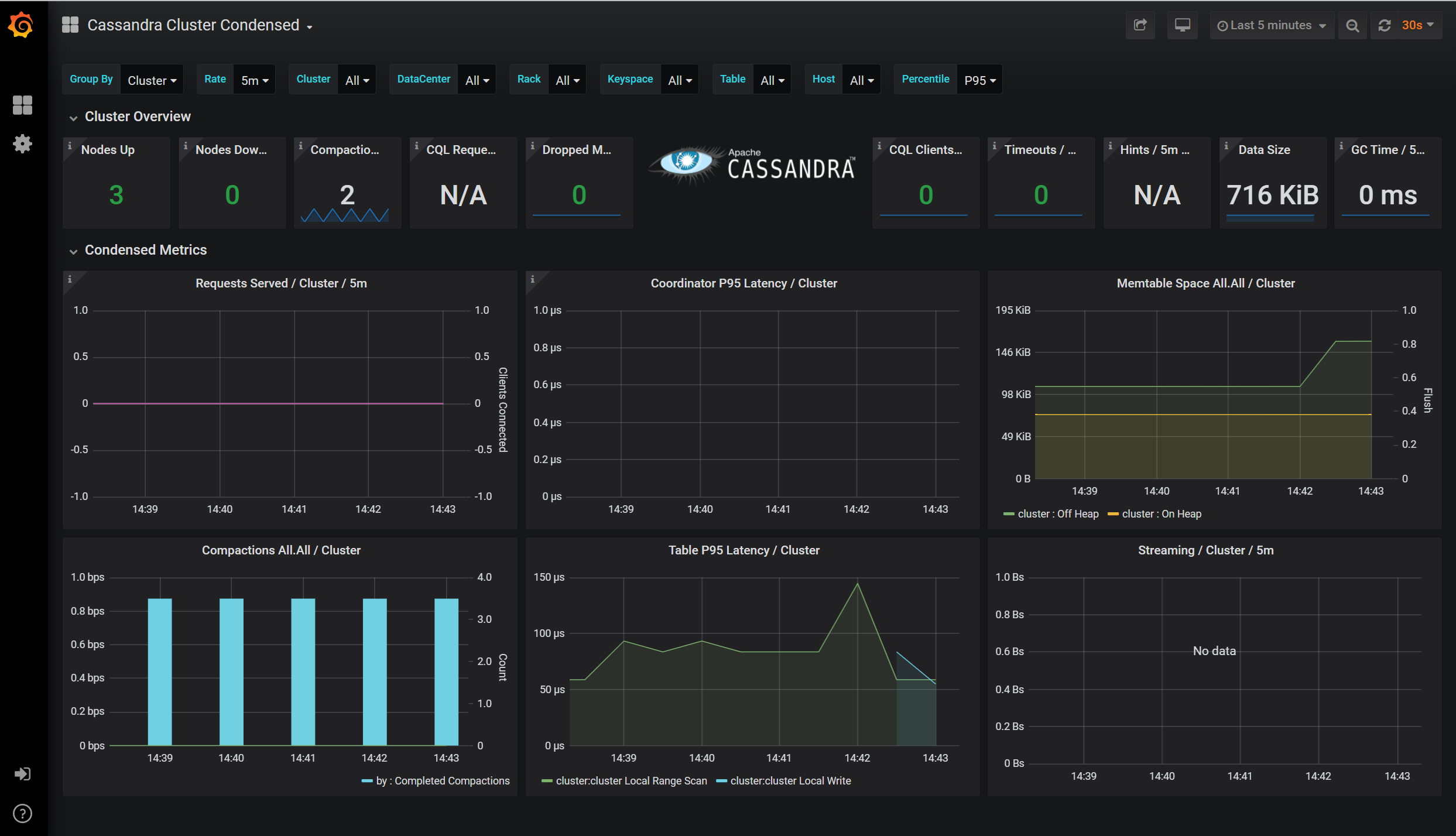
Следующие шаги
В этой статье вы узнали, как настроить панели мониторинга для визуализации метрик в Prometheus с помощью Grafana. Дополнительные сведения об Управляемом экземпляре Azure для Apache Cassandra см. в следующих статьях: